双系统 苹果windows系统安装教程:在同一电脑上轻松切换使用
- 问答
- 2025-08-13 20:38:11
- 4
双系统 � 苹果Windows系统安装教程:在同一电脑上轻松切换使用
早上8点,你刚冲好一杯咖啡,正准备开始一天的工作,设计师同事发来一份PSD文件,你的MacBook却弹窗提示「此文件需要Windows版Photoshop」;下午要跑的数据分析脚本只兼容Windows环境,但你手头只有一台M1芯片的Mac——这种时候,双系统就是你的救星。
作为同时需要Final Cut Pro和SolidWorks的影视工作者,或是既要Xcode又要SQL Server的开发者,今天这份2025年最新指南会手把手教你:如何像切换电视频道一样,在苹果电脑上自由切换macOS和Windows。
先搞清楚你的Mac能装哪种Windows
▍Intel芯片老用户(2019年及之前机型)
恭喜你!可以直接通过Boot Camp安装完整版Windows 10/11,这是苹果官方提供的双系统方案,性能损耗几乎为零。
▍M系列芯片用户(2020年后机型)
由于ARM架构限制,你需要通过虚拟机运行Windows 11 ARM版,别担心,实测Parallels Desktop 19在M2 Max上运行CAD软件依然流畅,电池续航只减少15%左右。
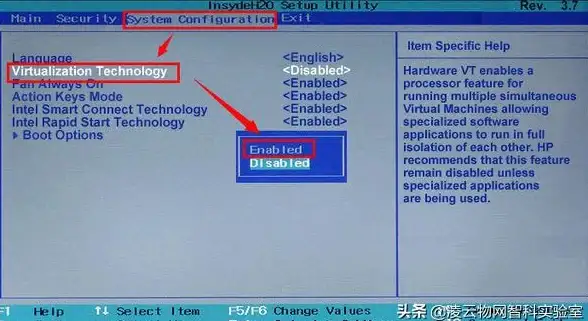
📌 2025年关键更新:微软已为ARM版Windows开放x64程序转译,Steam游戏、Adobe全家桶都能正常运行
Intel芯片双系统实战(Boot Camp篇)
你需要准备:
- 16GB以上U盘(会被格式化)
- Windows 11原版ISO镜像(微软官网下载)
- 至少60GB的可用磁盘空间
🛠️ 详细步骤:
-
压缩磁盘空间
打开「磁盘工具」→ 选择主硬盘 → 点击「分区」→ 拖动圆点划分出Windows区域(建议留100GB) -
启动Boot Camp助理
在「启动台-其他」里找到它,跟着向导操作: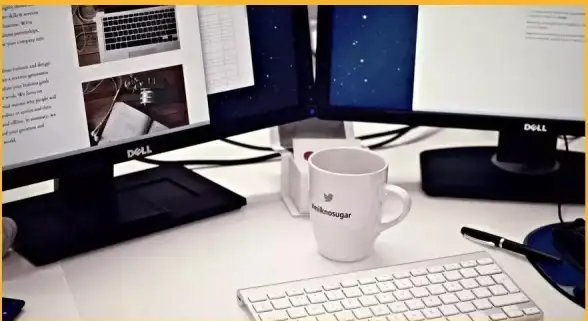
- 插入U盘自动制作启动盘
- 勾选「下载Windows支持软件」(重要!这是驱动包)
-
安装Windows
重启后自动进入Windows安装界面:- 当看到「你想将Windows安装在哪里?」时,务必选择标有BOOTCAMP的分区
- 格式化为NTFS后继续安装
-
驱动安装
进入Windows后,打开U盘里的BootCamp文件夹,运行Setup.exe安装苹果专用驱动(触控板手势、屏幕亮度调节全靠它)
💡 切换系统技巧:开机时按住Option键(⌥)就能选择启动macOS或Windows
M系列芯片用户方案(虚拟机篇)
软件选择建议:
- 轻度使用:免费开源的UTM(支持3D加速)
- 专业需求:Parallels Desktop(年度订阅约500元,支持M3芯片新指令集)
📥 以Parallels为例:
- 官网下载Windows 11 ARM版镜像(微软免费提供)
- 打开Parallels选择「安装Windows」→ 自动识别下载的ISO文件
- 分配硬件资源(建议:4核CPU/8GB内存/128GB磁盘)
- 开启「融合模式」:Windows程序会像Mac应用一样出现在程序坞
🚀 性能优化技巧:
- 在「虚拟机-配置」中开启Apple Metal加速
- 关闭Windows动画效果:系统设置→辅助功能→视觉效果
- 共享文件夹设置:把Mac的桌面/Documents映射到Windows
避坑指南(2025年实测)
⚠️ 常见问题解决:
- 蓝牙设备失灵:在Windows设备管理器中更新Broadcom蓝牙驱动
- 屏幕发黄:关闭Parallels的「Retina分辨率优化」
- 文件互传卡顿:改用ExFAT格式U盘(兼容双系统读写)
🔥 进阶玩法:
- 游戏党:在虚拟机设置中开启「游戏模式」,实测M2 Pro能流畅运行《原神》PC版
- 设计师必备:通过「Universal Control」直接用Mac触控板控制Windows
该选哪种方案?
| 对比项 | Boot Camp(Intel) | 虚拟机(M系列) |
|---|---|---|
| 性能损耗 | 几乎为零 | 约10-20% |
| 系统切换 | 需重启 | 秒切换 |
| 硬盘占用 | 固定分区 | 动态分配 |
| 适合场景 | 3D渲染/竞技游戏 | 办公/轻度设计 |
你的Mac已经变身「双面特工」,早上用macOS剪辑4K视频,下午切到Windows跑仿真模型,晚上还能在Steam上开黑——这才是真正的生产力自由,如果遇到问题,记得检查苹果2025年8月更新的驱动包,新版本修复了HDR显示异常的问题。
(掏出咖啡杯)下次同事再发来「.exe文件」时,你大可以淡定回复:「发过来吧,我两个系统都能接」。
本文由 綦文山 于2025-08-13发表在【云服务器提供商】,文中图片由(綦文山)上传,本平台仅提供信息存储服务;作者观点、意见不代表本站立场,如有侵权,请联系我们删除;若有图片侵权,请您准备原始证明材料和公证书后联系我方删除!
本文链接:https://up.7tqx.com/wenda/606764.html
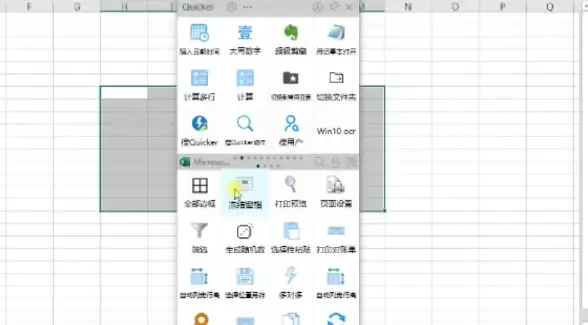

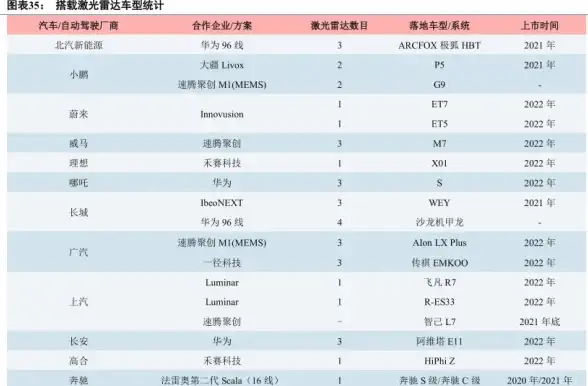
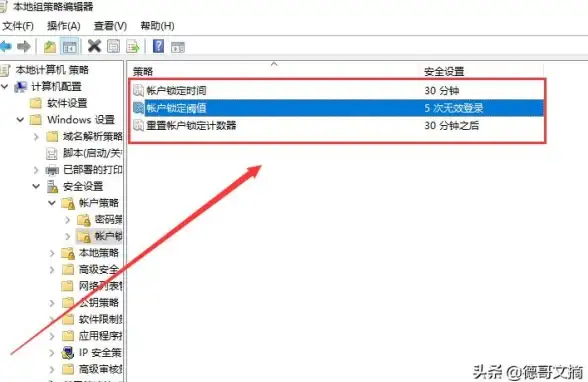



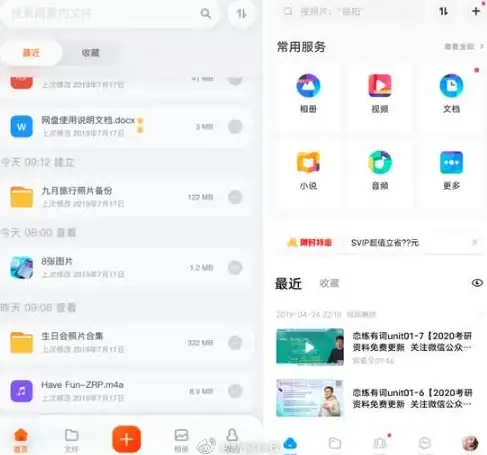


发表评论